Ondervragen
Probleem: hoe te repareren "Windows PowerShell werkt niet meer" op Windows?
Powershell-app start niet normaal. Ik probeer het te starten, maar het enige dat ik krijg is "Windows Powershell werkt niet meer". Ik heb de scan uitgevoerd, maar er zijn geen bedreigingen gevonden. Kunt u mij vertellen wat het probleem kan zijn?
Opgelost antwoord
De fout "Windows Powershell werkt niet meer" is zeker een onaangenaam fenomeen. Zonder de noodzaak en het belang van het programma zou het niet zo'n belemmering zijn. In het algemeen, Powershell
[1] werkt als een automatiseringsplatform en scripttaal die helpt bij het aanpassen en verbeteren van het beheer van uw systeem. Dit hulpprogramma is gunstig voor het verwijderen van virussen.Meer gevorderde gebruikers gebruiken de applicatie voor het maken van snelkoppelingen, het schrijven en debuggen van scripts. Het is ook handig bij het resetten en opschonen van uw browsers. MS Edge-functionaliteit is ook nauw verwant aan Powershell, dus de noodzaak en functionaliteit ervan zijn onbetwistbaar.
Als gevolg hiervan moet de foutreparatie "Windows Powershell werkt niet meer" worden gestart zodra deze zich voordoet. Het probleem kan elke Windows OS-versie treffen, inclusief maar niet beperkt tot Windows 7[2] of 10. 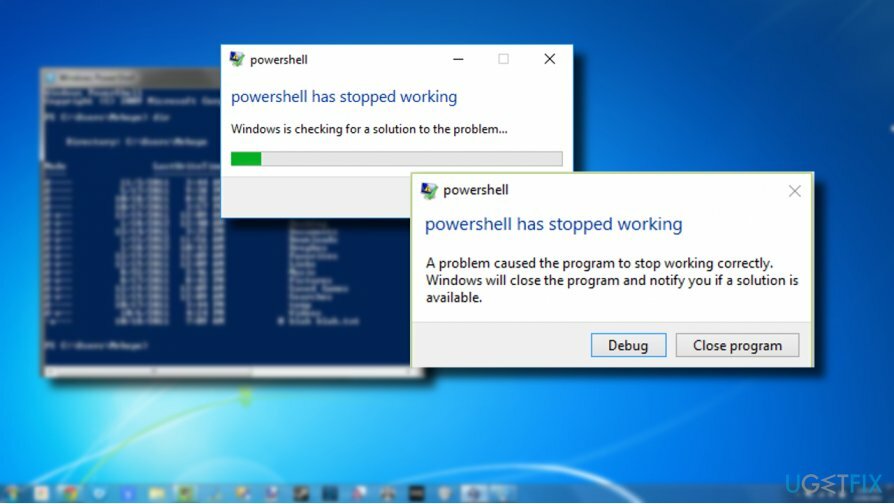
Specialisten kwamen erachter dat het probleem meestal wordt veroorzaakt door twee terugkerende factoren. In het eerste geval kan de foutmelding worden veroorzaakt door een trojan[3] genaamd Poweliks. De laatste werkt als een gewone trojan: hij kan u afmelden bij uw e-mailaccount, taken met een hoog CPO-geheugen starten, zoals dllhost.exe *32 of dllhst3g.exe *32, die rechtstreeks van invloed zijn op de pc-prestaties, een blauw scherm van sterfgevallen en frequente foutmeldingen veroorzaken.
Als alternatief kan de fout "Windows Powershell werkt niet meer" het gevolg zijn van Microsoft-beveiligingsupdate KB3163245 voor Windows 7- en Vista-systemen. Windows 10-gebruikers hebben minder kans om deze fout tijdens de update te ervaren.
Een handleiding voor het oplossen van de fout "Windows Powershell werkt niet meer" op Windows
Om een beschadigd systeem te repareren, moet u de gelicentieerde versie van Reimage Reimage.
Optie 1. Poweliks-virus verwijderen
Om een beschadigd systeem te repareren, moet u de gelicentieerde versie van Reimage Reimage.
In het geval dat een van de hierboven beschreven synoniemen overeenkomt met uw geval, en u vermoedt dat malware Powershell zou kunnen verstoren, installeer dan het hulpprogramma voor het verwijderen van malware en voer de scan uit. Met dat doel, Reimage of Malwarebytes Anti-Malware kan u van dienst zijn. Het programma moet ook het proces dllhost.exe *32 of dllhst3g.exe *32 beëindigen.
Optie 2. Verwijder Microsoft-beveiligingsupdate KB3163245 om het probleem op te lossen
Om een beschadigd systeem te repareren, moet u de gelicentieerde versie van Reimage Reimage.
Als uw beveiligingstoepassing niets op het systeem heeft gevonden, kunt u proberen de genoemde beveiligingsupdate te verwijderen. Probeer het later opnieuw te installeren. Misschien hadden kleine technische problemen ervoor gezorgd dat de update niet succesvol kon worden geïnstalleerd. Merk op dat de update moet worden gedownload van de officiële MS-webpagina.
Volg deze stappen om een onjuist geïnstalleerde update te verwijderen:
1. Als u Windows 7 gebruikt, drukt u op F8 toets om in het opstartmenu te komen en over te schakelen naar Veilige modus.
2. Open dan Controlepaneel -> Programma's en functies.
3. Klik op de Bekijk geïnstalleerde updates link in het linkerdeelvenster.
4. Selecteer de KB3163245-update en klik op Verwijderen.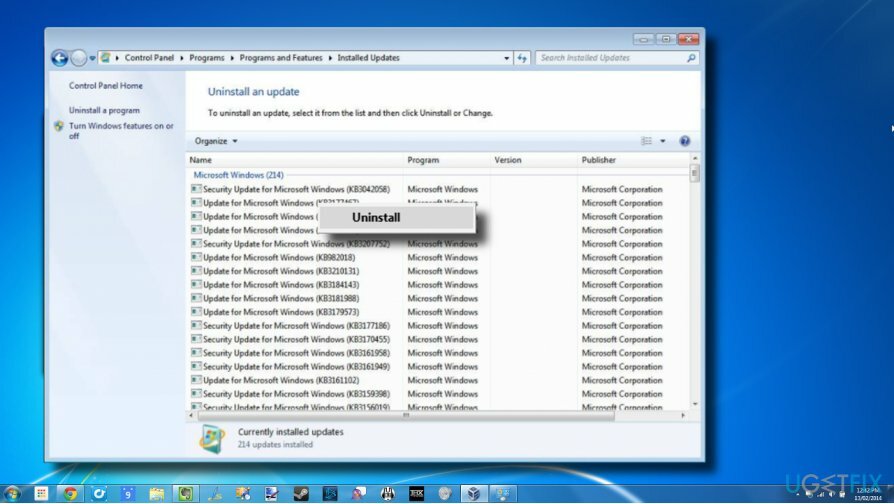
5. Als u Windows 10 gebruikt, houdt u de Verschuiving knop tijdens het klikken op Herstarten knop in het opstartmenu.
6. Druk nu op Windows-toets + I en selecteer Update & Beveiliging.
7. Klik Geschiedenis bijwerken link en Updates verwijderen op het volgende venster.
8. Klik met de rechtermuisknop op de verkeerde update en selecteer Verwijderen.
9. Start ten slotte uw pc opnieuw op.
Optie 3. Registerbestand repareren
Om een beschadigd systeem te repareren, moet u de gelicentieerde versie van Reimage Reimage.
De fout "KernelBase.dll niet gevonden" is nog een andere mogelijke boosdoener van de bug "Windows Powershell werkt niet meer". Dus als de twee foutmeldingen tegelijkertijd optreden, moet u proberen het bestand KernelBase.dll te repareren en vervolgens controleren of de Powershell begon te werken. .dll-bestanden en andere Windows-bestandsbestanden kunnen worden hersteld met behulp van een professioneel hulpprogramma voor pc-optimalisatie, zoals: ReimageMac-wasmachine X9.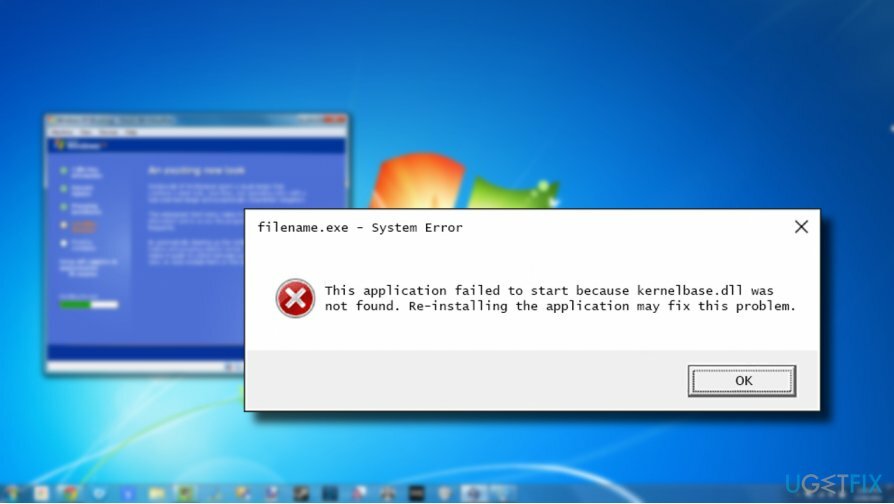
Voor meer informatie over de "KernelBase.dll Not Found"-fout en de oplossingen, raadpleegt u: deze post.
Herstel uw fouten automatisch
Het ugetfix.com-team doet zijn best om gebruikers te helpen de beste oplossingen te vinden om hun fouten te elimineren. Als u niet wilt worstelen met handmatige reparatietechnieken, gebruik dan de automatische software. Alle aanbevolen producten zijn getest en goedgekeurd door onze professionals. Hulpprogramma's die u kunt gebruiken om uw fout op te lossen, worden hieronder vermeld:
Bieden
doe het nu!
Download FixGeluk
Garantie
doe het nu!
Download FixGeluk
Garantie
Als je je fout niet hebt opgelost met Reimage, neem dan contact op met ons ondersteuningsteam voor hulp. Laat ons alstublieft alle details weten waarvan u denkt dat we die moeten weten over uw probleem.
Dit gepatenteerde reparatieproces maakt gebruik van een database van 25 miljoen componenten die elk beschadigd of ontbrekend bestand op de computer van de gebruiker kunnen vervangen.
Om een beschadigd systeem te repareren, moet u de gelicentieerde versie van Reimage hulpprogramma voor het verwijderen van malware.

Om volledig anoniem te blijven en te voorkomen dat de ISP en de overheid tegen spionage op jou, je zou in dienst moeten nemen Privé internettoegang VPN. Hiermee kunt u verbinding maken met internet terwijl u volledig anoniem bent door alle informatie te coderen, trackers, advertenties en schadelijke inhoud te voorkomen. Het belangrijkste is dat u een einde maakt aan de illegale bewakingsactiviteiten die de NSA en andere overheidsinstellingen achter uw rug om uitvoeren.
Er kunnen zich op elk moment onvoorziene omstandigheden voordoen tijdens het gebruik van de computer: deze kan worden uitgeschakeld door een stroomstoring, a Blue Screen of Death (BSoD) kan optreden, of willekeurige Windows-updates kunnen de machine wanneer u een paar keer weggaat minuten. Als gevolg hiervan kunnen uw schoolwerk, belangrijke documenten en andere gegevens verloren gaan. Naar herstellen verloren bestanden, kunt u gebruiken Gegevensherstel Pro – het doorzoekt kopieën van bestanden die nog beschikbaar zijn op uw harde schijf en haalt ze snel op.